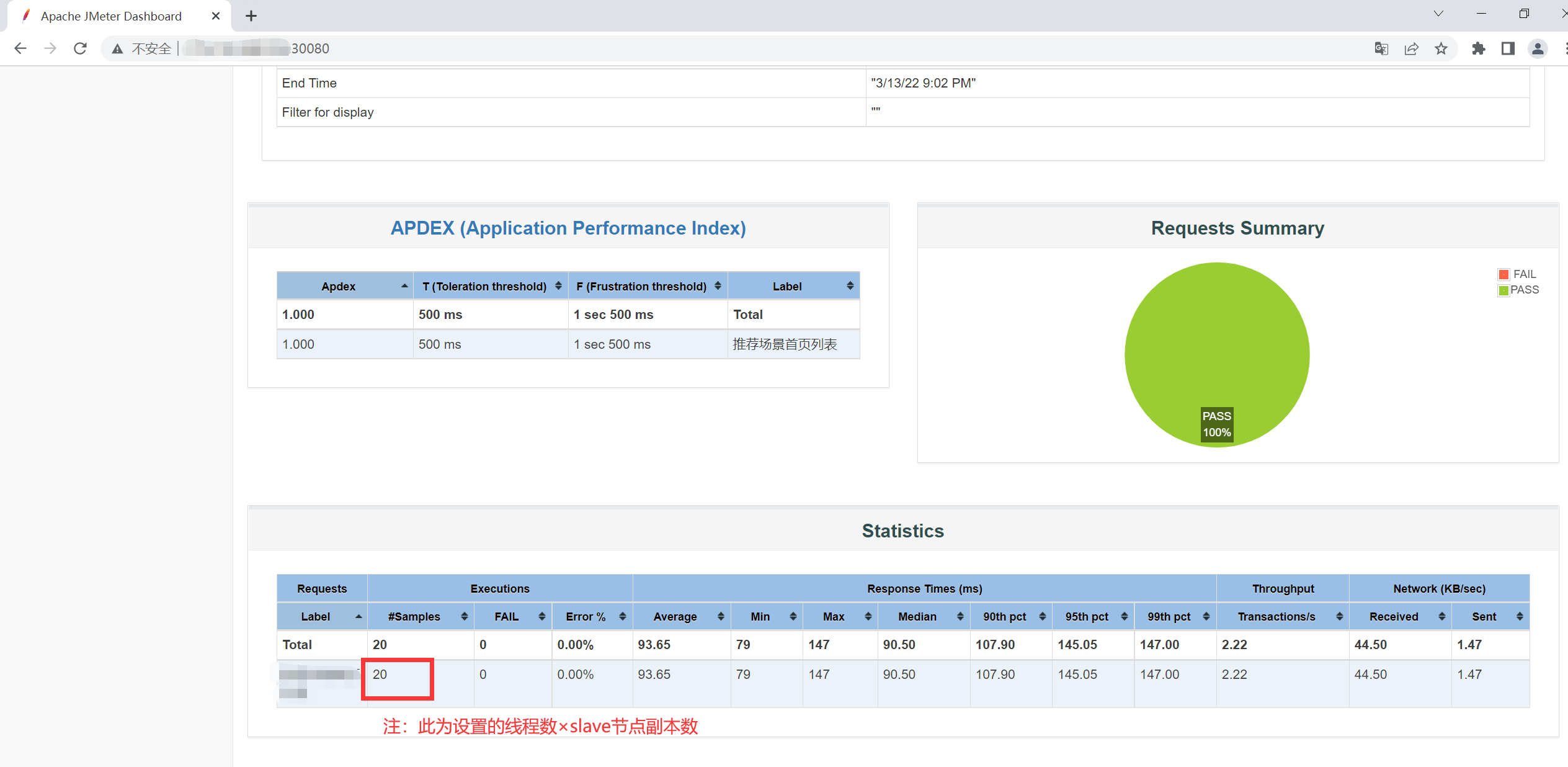参考:jmeter-on-k8s,基于此项目设计的精简版
架构说明
jmeter-maste与jmeter-slave使用相同的镜像,区别是启动命令不同。
- slave:启动jmeter-server进程,并开启远程端口
- master:通过-R将任务分配至所有slave节点。
部署jmeter-slave
副本数可任意设置,注意资源限制大小,依主机资源自行调节
注:并发数 = num_threads × slave副本数 / ramp_time
vim slave.yaml
apiVersion: apps/v1
kind: Deployment
metadata:
name: jmeter-slaves
labels:
jmeter_mode: slave
spec:
replicas: 2
selector:
matchLabels:
jmeter_mode: slave
template:
metadata:
labels:
jmeter_mode: slave
spec:
affinity:
podAntiAffinity:
preferredDuringSchedulingIgnoredDuringExecution:
- weight: 100
podAffinityTerm:
labelSelector:
matchExpressions:
- key: jmeter_mode
operator: In
values:
- slave
topologyKey: "kubernetes.io/hostname"
containers:
- name: jmslave
image: justb4/jmeter
imagePullPolicy: IfNotPresent
env:
- name: TZ
value: Asia/Shanghai
lifecycle:
postStart:
exec:
command: ["/bin/sh","-c","mkdir -p /jmeter/jmx"]
command:
- "jmeter-server"
- "-Dserver.rmi.localport=50000"
- "-Dserver_port=1099"
- "-Jserver.rmi.ssl.disable=true"
ports:
- containerPort: 1099
- containerPort: 50000
resources:
limits:
cpu: 1
requests:
cpu: 0.5
memory: 0.5Gi
---
apiVersion: v1
kind: Service
metadata:
name: jmeter-slaves-svc
labels:
jmeter_mode: slave
spec:
clusterIP: None
ports:
- port: 1099
name: first
targetPort: 1099
- port: 50000
name: second
targetPort: 50000
selector:
jmeter_mode: slave
kubectl apply -f slave.yaml
部署master
将jmeter-master与nginx部署在同一pod中,使用emptyDir共享web目录,并通过nodeport暴露,方便查询压测结果。
vim master.yaml
apiVersion: v1
kind: ConfigMap
metadata:
name: jmeter-run
labels:
app: jmeter-run
data:
run.sh: |
#!/bin/bash
rm -rf /jemter/jtl/test.jtl /jmeter/web/*
jmeter -Dserver.rmi.ssl.disable=true -n -t /jmeter/jmx/test.jmx -l /jemter/jtl/test.jtl -e -o /jmeter/web/ \
-R `getent ahostsv4 jmeter-slaves-svc | cut -d' ' -f1 | sort -u | awk -v ORS=, '{print $1}' | sed 's/,$//'`
---
apiVersion: apps/v1
kind: Deployment
metadata:
name: jmeter-master
labels:
jmeter_mode: master
spec:
replicas: 1
selector:
matchLabels:
jmeter_mode: master
template:
metadata:
labels:
jmeter_mode: master
spec:
containers:
- name: jmmaster
image: justb4/jmeter
imagePullPolicy: IfNotPresent
env:
- name: TZ
value: Asia/Shanghai
lifecycle:
postStart:
exec:
command: ["/bin/bash","-c","mkdir -p /jmeter/{jmx,jtl,web}"]
command: [ "/bin/bash", "-c", "--" ]
args: [ "while true; do sleep 30; done;" ]
ports:
- containerPort: 60000
resources:
limits:
cpu: 2
requests:
cpu: 0.5
memory: 0.5Gi
volumeMounts:
- name: jmeter-cm
mountPath: /run.sh
subPath: run.sh
- name: shared-data
mountPath: /jmeter/web
- name: nginx
image: nginx:stable-alpine
readinessProbe:
tcpSocket:
port: 80
initialDelaySeconds: 5 # 延迟加载时间
periodSeconds: 10 # 重试时间间隔
failureThreshold: 6 # 不健康阈值
volumeMounts:
- name: shared-data
mountPath: /usr/share/nginx/html
volumes:
- name: jmeter-cm
configMap:
name: jmeter-run
- name: shared-data
emptyDir: {
}
---
apiVersion: v1
kind: Service
metadata:
name: jmeter-nginx
namespace: default
spec:
type: NodePort
ports:
- port: 80
targetPort: 80
nodePort: 30080
selector:
jmeter_mode: master
kubectl apply -f master.yaml
压测执行脚本
start_test.sh
vim start_test.sh
#!/bin/bash
jmx="api_list.jmx" # jmx压测文件
csv="data_list.csv" # csv文件,在jmx中路径为/jmeter/jmx/data_list;若无,同时注释掉Step2
echo "Step1 拷贝jmx至master"
master_pod=`kubectl get po | grep jmeter-master | grep Running | awk '{print $1}'`
kubectl cp "$jmx" -c jmmaster "$master_pod:/jmeter/jmx/test.jmx"
echo "Step2 拷贝csv至slave"
slave_pod=`kubectl get po | grep jmeter-slave | grep Running | awk '{print $1}'`
for i in $slave_pod;do
kubectl cp "$csv" "$i:/jmeter/jmx/$csv"
done;
echo "Step3 开启压测"
kubectl exec -ti $master_pod -c jmmaster -- bash /run.sh
echo "Step4 查询压测结果:"
echo "http://<外网IP>:30080/test/"
chmod +x start_test.sh
restart.sh
如果压测异常,执行此脚本重启jmeter POD
vim restart.sh
#!/bin/bash
kubectl delete pod -l jmeter_mode=master --force --grace-period=0
kubectl delete pod -l jmeter_mode=slave --force --grace-period=0
chmod +x restart.sh
测试
- 准备好jmx和csv压测文件后
注:并发数 = num_threads × slave副本数 / ramp_time
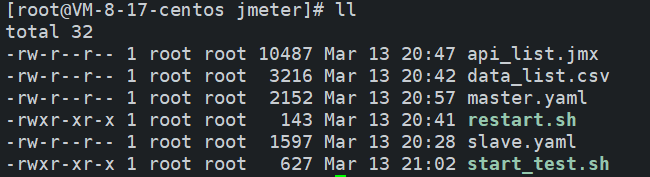
- 执行:
./start_test.sh
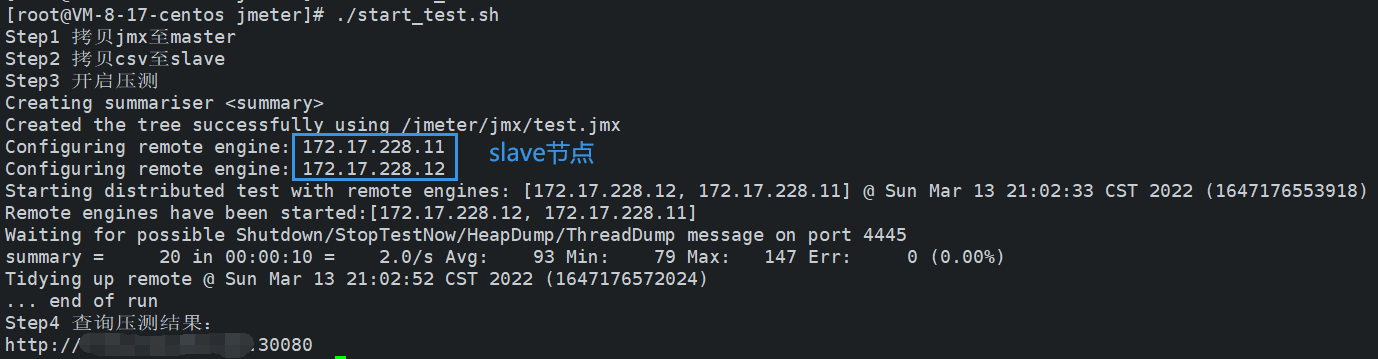
- 查看结果